Οι παλαιότερες εκδόσεις των Windows θα εξοικονομήσουν και τα δύοτον πυρήνα και την περίοδο λειτουργίας χρήστη κατά τη χρήση της επιλογής Hibernate, αλλά όπως αναφέρθηκε σε προηγούμενη ανάρτηση σχετικά με τον τρόπο ενεργοποίησης της επιλογής Hibernate για τα Windows 8, όταν απενεργοποιήσετε τα Windows 8 από τη γραμμή Charms, το σύστημα πραγματικά χειμενώνει τον πυρήνα αποθηκεύοντας την κατάσταση στον σκληρό σας δίσκο. Εξαφανίζει εντελώς τη συνεδρία χρηστών, η οποία περιλαμβάνει τις τρέχουσες εφαρμογές και τα δεδομένα τους. Αυτό το έξυπνο κόλπο, μαζί με υποστήριξη για πολλαπλούς πυρήνες κατά την εκκίνηση και ισχυρή υποστήριξη για τη συσκευή UEFI, μειώνει σημαντικά τον χρόνο εκκίνησης. Ο υπολογιστής σας εκκινεί μόνο κατά τον παραδοσιακό τρόπο όταν χρησιμοποιείτε την επιλογή "Επανεκκίνηση".
Τώρα, ο μέσος σας Joe δεν θα χρειαστεί ποτέαλλά εάν αντιμετωπίζετε μια κατάσταση όπου θέλετε να τερματίσετε τον υπολογιστή σας χωρίς να χειμενωθεί τον πυρήνα του συστήματος, δεν θα έχετε άλλη επιλογή, εκτός αν βέβαια τυχαίνει να είστε αναγνώστης των AddictiveTips. Σήμερα, έχουμε σκοντάψει πάνω σε έναν τακτοποιημένο τρόπο προσθήκης μιας επιλογής που σας επιτρέπει να τερματίσετε τη λειτουργία χωρίς να κάνετε hibernation στον πυρήνα.
Η γενική ιδέα είναι να δημιουργήσετε μια συντόμευση που τρέχει μια εντολή για να απενεργοποιήσετε τον υπολογιστή σας χωρίς οποιαδήποτε χειμερία νάρκη. Ας μπαίνουμε σε αυτό.
Κάντε δεξί κλικ σε ένα κενό χώρο στην επιφάνεια εργασίας σας και επιλέξτε Νέα> Συντόμευση. Στο παράθυρο που εμφανίζεται, πληκτρολογήστε την ακόλουθη εντολή:
shutdown /s /t 0

Κάντε κλικ στο κουμπί Επόμενο και ονομάστε τη συντόμευση σας. Μπορείτε να το ονομάσετε οτιδήποτε θέλετε, φυσικά. Το ονομάσαμε "σωστή διακοπή λειτουργίας", διότι, όπως γνωρίζετε, αυτή είναι η συντόμευση.
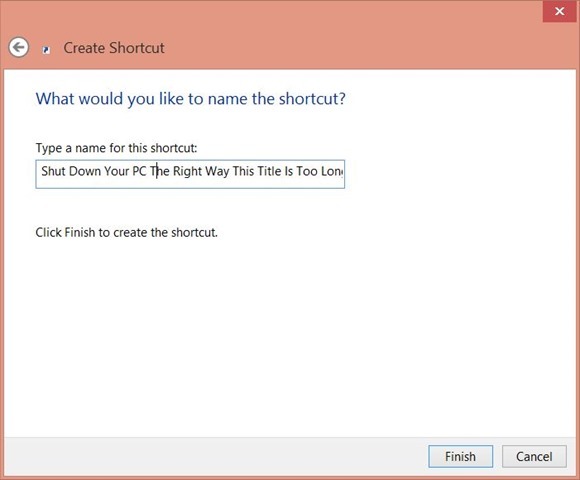
Τώρα, κάντε δεξί κλικ στη συντόμευση που μόλις δημιουργήσατε και επιλέξτε Ιδιότητες. Κάντε κλικ στην επιλογή Αλλαγή εικονιδίου στο νέο παράθυρο που εμφανίζεται.

Μπορείτε να επιλέξετε οποιοδήποτε εικονίδιο θέλετε, αλλά συνιστούμε να επιλέξετε το εικονίδιο τερματισμού λειτουργίας το οποίο, όσο μπορώ να θυμηθώ, χρησιμοποιήθηκε για πρώτη φορά στα Windows XP. Κάντε κλικ στο OK για να το ορίσετε ως το εικονίδιο σας μετά την επιλογή του.
Τώρα, μπορείτε να κάνετε διπλό κλικ στη δημιουργία συντόμευσηςνα κλείσετε το σύστημά σας με τον σωστό τρόπο. Αν θέλετε, μπορείτε να το προσαρτήσετε στη γραμμή εργασιών ή στην οθόνη "Έναρξη". Απλά φροντίστε να το τοποθετήσετε εκεί όπου δεν θα τον κάνετε τυχαία κλικ.

Εάν ενδιαφέρεστε για εναλλακτικούς τρόπουςκλείνοντας τον υπολογιστή σας των Windows 8, ελέγξτε την ανάρτησή μας σχετικά με τον τρόπο προσθήκης κεραμιδιών τερματισμού λειτουργίας και επανεκκίνησης στην Αρχική οθόνη και ακόμη και πώς να προσθέσετε επιλογές ενέργειας απευθείας στο μενού δεξιού κλικ. Μπορείτε επίσης να απενεργοποιήσετε εντελώς την υβριδική εκκίνηση χρησιμοποιώντας το Tweak Me!
[μέσω του How-to Geek]













Σχόλια